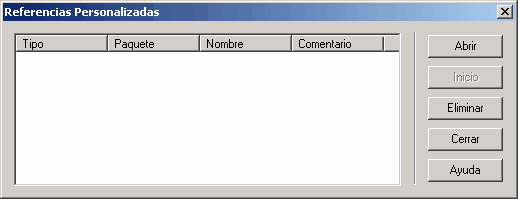Es posible configurar una referencia cruzada desde un elemento en EA a otro. Recíprocamente, puede ver referencias cruzadas existentes en un elemento, usando la ventana Jerarquía.
Configurar una referencia cruzada
Para configurar una referencia cruzada, proceda con los siguientes pasos:
1. En el Explorador del proyecto, localice el elemento o diagrama de destino (es decir, el sujeto de la referencia cruzada).
2. Abra un diagrama que contenga el elemento (s) que tendrá como referencia al elemento seleccionado actualmente.
3. Haga clic en el elemento. Se abre el menú contextual.
4. Seleccione Agregar elemento como referencias del elemento(s)... (En el caso de un diagrama seleccione Agregar diagrama como referencia de elemento(s)...).
5. En la ventana Configurar las referencias, seleccione la casilla para cada elemento que desee incluir en el explorador como una referencia.
6. Opcionalmente, en el campo Comentario, escriba el texto para describir el propósito de la referencia.
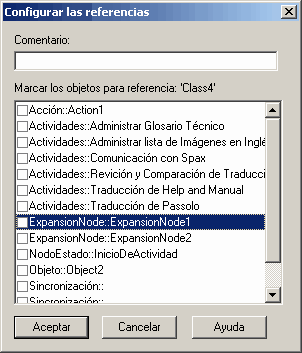
Usar la referencias cruzadas
Para usar la referencia cruzada, proceda con los siguientes pasos:
1. Seleccione un elemento en un diagrama.
2. Seleccione la opción Elemento | Referencias personalizadas. Alternativamente, presionar [Ctrl]+[J].
3. Se abre la ventana Referencias personalizadas, mostrando un lista de elementos que se han configurado como referencias cruzadas.
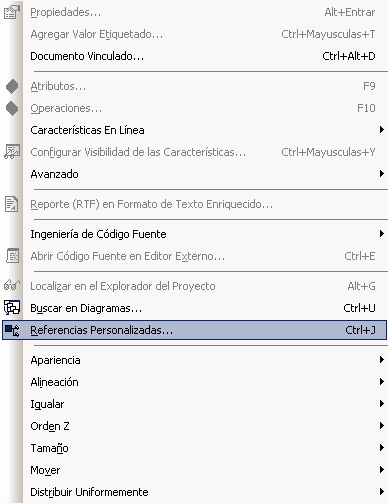
4. Puede abrir un elemento seleccionado resaltando y haciendo clic en el botón Abrir.
5. Si tiene una referencia cruzada de diagrama, puede abrir ese diagrama.
6. Si tiene una cadena de vínculos de diagramas, haga clic en el botón Inicio para regresar al diagrama original.